EasyFind: Замяна на прожектори на Mac OS X с по-добри възможности за търсене
Въпреки че Mac е прожектор е ефективна функция за търсене на базата на индекс, тя е лишена от някои опции за предварително търсене, като съдържание на файлове за търсене, търсене въз основа на ключови думи режими и т.н., които принуждават потребителите да обмислят инструменти за търсене на файлове на трети страни, за да намерят файлове, папки и съдържание вътре във файлове с по-голяма скорост и настроики. Едно такова мощно приложение за Mac OS X е EasyFind който е разработен за замяна на родната помощна програма за търсене на десктоп на Mac OS X. За разлика от Spotlight, който създава виртуални индекси за намиране на файлове, папки, приложения и т.н., от система, това е самостоятелно приложение, което не изисква индексиране на целия ви диск за извършване на търсене операции.
Той се предлага с множество функции и опции, които ви помагат да търсите задълбочено необходимите области на диска, за да намерите файлове, папки, приложение, скриптове и съдържание от всички широко известни типове файлове. Опциите и режимите на търсене са изброени в лявата странична лента, докато главният прозорец показва резултатите от търсенето. Можете да търсите файлове и папки, само файлове, само папки и съдържание на файлове. За всеки тип търсене ви позволява да посочите операцията за търсене на файлове. Можете да търсите всички думи, всяка дума, пълна фраза или да използвате заместващи знаци за извършване на операцията за търсене.
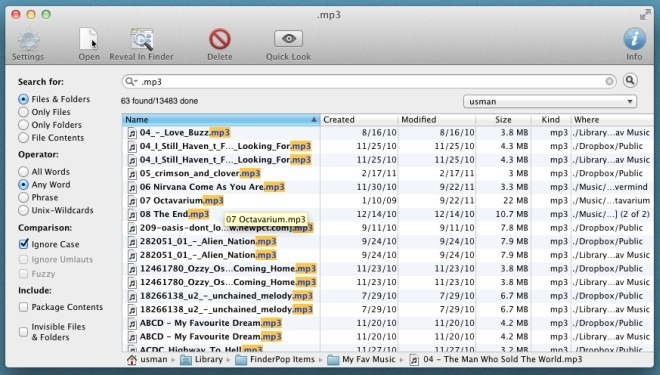
По подразбиране съдържанието на пакета и скритите файлове и папки са изключени от търсене, но можете да ги включите от левия долен ъгъл на прозореца. Освен това търсенето на файлове въз основа на съдържанието може да бъде персонализирано от Настройки; можете да включите / изключите предварително дефинирани списъци от типове файлове, включително типове кодови файлове (c, cpp, mm, h, java и т.н.), текстови файлове, базирани на текст (tex, txt, log, csv и т.н.) и други, от търсене операция. Например, ако искате да търсите само кодови файлове, деактивирайте всички списъци с изключение на първия в менюто Настройки и след това извършете операция за търсене. Това значително ще намали времето, свързано с търсенето на типовете файлове, които искате да търсите от диска. Наред с Настройките имате опции да отворите файла, да разкриете избрания файл / папка в Finder, да отворите Бърз преглед и да изтриете избрания файл.
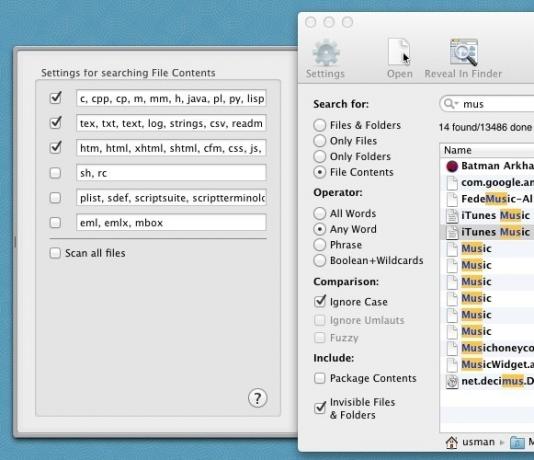
Можете да промените местоположението за търсене от падащото меню под лентата за търсене. По подразбиране той намира файлове и папки от потребител папка, но можете да изберете Всички локални томове, Всички томове (включително сменяеми носители, монтирани дискове), Mac дискове, Приложения, Библиотека, Система и Папка потребители.
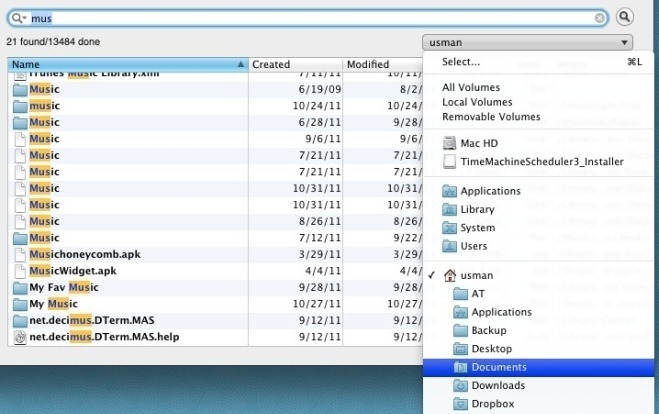
EasyFind е бърза програма за търсене на Mac, която работи без проблеми, но един недостатък, който забелязахме, е, че не показва резултатите от търсенето в реално време. Така че, трябва да натиснете Въведете всеки път, когато променяте ключовата дума за търсене, типа на търсене или операцията. EasyFind работи на Mac 10.6.6 и по-нови версии.
Вземете EasyFind от App Store
Търсене
скорошни публикации
Свещи: Импортиране на рождени дни от адресната книга като iCal Напомняния [Mac]
Facebook не е само за споделяне на снимки и игра на безсмислени вир...
Shady: Яркост на контролния екран с клавишите със стрелка нагоре / надолу [Mac]
Яркостта на екрана е нещо, което всички коригираме, но трябва да пр...
DropDownloadURL: Партидно изтегляне на всички файлове от всяка връзка [Mac]
Вероятно сте се натъкнали на много изтеглящи файлове; някои са спец...

![Свещи: Импортиране на рождени дни от адресната книга като iCal Напомняния [Mac]](/f/669acbe18293c4b47054e9ad57dd5f61.png?width=680&height=100)
![Shady: Яркост на контролния екран с клавишите със стрелка нагоре / надолу [Mac]](/f/e0a1c423918f1fe04030069f66b9bf89.jpg?width=680&height=100)
![DropDownloadURL: Партидно изтегляне на всички файлове от всяка връзка [Mac]](/f/dd6abba5ed691afee7049c408e7a9086.jpg?width=680&height=100)